De enige manier om automatisch favoriete foto's op Instagram te downloaden
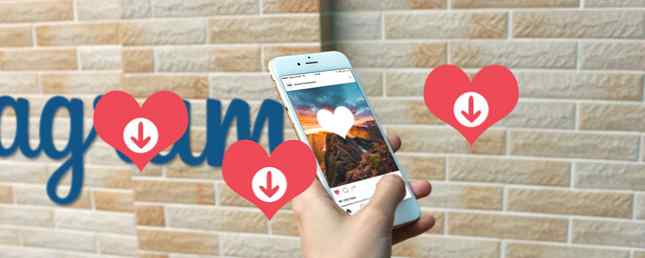
Je weet waarschijnlijk hoe je Instagram moet gebruiken als een pro 10 coole trucs om je te helpen Instagram als een pro te gebruiken 10 coole trucs om je te helpen Instagram als een pro te gebruiken We behandelen altijd de beste geweldige trucs en ideeën voor Instagram. Maar ik bied je tien tips en trucs aan die ik heb gevonden en die je specifiek zullen helpen om een professional te worden op het sociale netwerk. Lees verder . U kunt foto's verwijderen als u wilt, het bijschrift wijzigen of het downloaden. Maar het downloaden van de foto van iemand anders is geen optie.
Er is geen handig “Download deze afbeelding” knop. Eerder waren er diensten die elke gewenste foto op Instagram hebben gedownload. Maar onlangs hebben ook de bijgewerkte bepalingen en voorwaarden dit plan gekelderd.
Ik heb het web doorzocht om een manier te vinden om snel en eenvoudig elke afbeelding die ik leuk vind te downloaden op Instagram. Ik heb verschillende apps en services geprobeerd, waaronder IFTTT, Microsoft Flow, Digi.me, EasyDownloader en meer. Uiteindelijk is dit de enige methode om automatisch gelokte foto's op Instagram te downloaden.
Wat je nodig hebt
- Een Instagram-account waar je hebt geliefd. Je hebt minstens één foto leuk gevonden.
- Een Dropbox-account of een andere populaire cloud-account 10 manieren om uw cloud-opslag te gebruiken die u misschien niet had gedacht 10 manieren om uw cloud-opslag te gebruiken waar u misschien niet aan hebt gedacht Wanneer we praten over cloudopslag, draait het meestal om back-up en samenwerking. Laten we proberen wat meer interessante manieren te vinden om alle ruimte die ze ons gratis geven te vullen. Lees meer zoals Google Drive. Omwille van dit voorbeeld zullen we Dropbox gebruiken.
- Een Zapier-account.
Alle drie diensten kunnen gratis worden gebruikt. Dropbox en Zapier hebben beperkingen op hun gratis accounts, maar je kunt ervoor kiezen om te betalen als je meer nodig hebt dan wat ze bieden.

Voor degenen die niet weten, Zapier is een automatiseringsservice voor web-apps Maak Awesome Life Automations met Multi-Step Zaps Maak Awesome Life Automations met Multi-Step Zaps Zapier, de grootste concurrent van IFTTT, heeft aangekondigd dat het gebruikers nu de mogelijkheid biedt om mogelijkheid om meerdere actie-automatiseringen te maken, genaamd multi-step zaps. Lees verder . Het lijkt veel op IFTTT of Microsoft Flow, waarbij twee of meer services worden verbonden. Elke dergelijke verbinding wordt een a genoemd “zap”.
Op het moment van schrijven slaan IFTTT en Microsoft Flow niet automatisch 'Liked Instagram'-foto's op in Dropbox. Ik sprak met het team van Zapier, die me verzekerde dat ze contact hebben gehad met Instagram, en hun systeem zal blijven werken.
De trigger instellen
Open uw favoriete webbrowser en log in bij Zapier, Instagram en Dropbox. Het helpt later om de stappen heen en weer te bewaren. Ga naar deze Zap - voeg nieuwe berichten toe die je leuk vindt op Instagram aan Dropbox - en klik vervolgens op de Zap maken knop.

Je bent nu in het eerste deel, “Op gang brengen”. Kies Instagram in de lijst met apps.
In Selecteer Instagram Trigger, Kiezen “Nieuwe populaire media”, die elke keer dat je een foto of video op Instagram leuk vindt, wordt geactiveerd.

Zapier zal vragen om verbinding te maken met je Instagram-service of een Instagram-account kiezen als je al verbonden bent. Doe het en klik “Opslaan en doorgaan”.

Weet je nog dat ik je vroeg om ervoor te zorgen dat je al op Instagram iets leuk vond? Nu is het handig. Test de Instagram-trigger voordat je klaar bent door te klikken op “Ophalen en doorgaan”. Als het succesvol is, bent u klaar om een actie te maken.

Een actie maken
Nu wordt u gevraagd om een actie voor uw trigger te maken. De actie slaat de gelokte foto op in je Dropbox.
Dus in “acties”, selecteer Dropbox in de lijst met apps. Dan in Selecteer de actie Dropbox, Kiezen “Upload bestand”.

Zapier zal vragen om verbinding te maken met je Dropbox-service of een Dropbox-account kiezen als je al bent verbonden. Doe het en klik “Opslaan en doorgaan”.

Stel het Dropbox-uploadbestand in is een belangrijke stap. Hier bepaalt u waar het bestand in Dropbox wordt opgeslagen en hoe u het een naam geeft.

Verlaat Zapier en maak in Dropbox een nieuwe map met de naam “InstagramSaves”, zonder de offertes. Terug in Zapier, onder directory, schrijven: / InstagramSaves /

Onder het dossier, Klik op de knop naast de invoerbalk om een lijst weer te geven van elk gegevenspunt dat u automatisch in uw bestandsnaam kunt gebruiken. Klik gerust op een willekeurig element om het toe te voegen. Als u twee velden wilt scheiden, moet u handmatig een streepje of spatie toevoegen. Ik raad deze combinatie aan:
Volledige gebruikersnaam-link gebruikerAls je klaar bent, is het tijd om de Zap opnieuw te testen, om te controleren of alles goed werkt. Zapier voert het eenmaal uit en vertelt je of het een succes was. Om te controleren, ga je naar je Dropbox en kijk je of het de afbeelding heeft opgeslagen in de InstagramSaves map.

Als alles goed is, geef je Zap een naam en schakel hem in. Je bent goed om te gaan!
Wat er nu gebeurt en de beperkingen van Zapier
Zodra dit allemaal is ingesteld, wordt elke foto die je leuk vindt op Instagram automatisch opgeslagen in Dropbox. U hoeft helemaal niets te doen! Het is de gemakkelijkste en handigste manier om foto's te downloaden die door anderen worden gedeeld.
Zapier heeft echter zijn limieten. Eerst en vooral, deze methode werkt niet met video's. Helaas, en ook geen van de andere manieren om Instagram-video's te downloaden 7 manieren om video's te downloaden van Instagram 7 manieren om video's van Instagram te downloaden Er zijn meerdere manieren om video's van Instagram te downloaden en in dit artikel geven we enkele van de beste Instagram-videodownloaders weer . Lees verder . Zapier neemt een screenshot van de video en slaat het op als een afbeeldingsbestand, maar het slaat de volledige video zelf niet op. Dus voorlopig ben je beperkt tot alleen foto's.

Met het gratis account van Zapier kun je één Zap uitvoeren voor maximaal 100 taken per maand. Dus je krijgt deze ene Zap waarmee je 100 favoriete foto's in een maand kunt downloaden.
Voor de meeste mensen zal 100 Likes genoeg zijn. Maar als u meer wilt, kunt u het basisplan voor $ 20 per maand krijgen, om het aantal te verhogen naar 3.000 likes per maand.
Voor batchdownloads en video's
Video's kunnen niet automatisch worden gedownload. Bovendien werkt deze Zapier-truc vanaf nu voor alles wat je leuk vindt. Het pakt geen foto's die je in het verleden leuk vond. Als dat is wat je wilt, heb je een aantal verschillende apps nodig.

Voor desktops, een goede oplossing is Digi.me, beschikbaar voor Windows, Mac, Android en iOS. Het is ook helemaal gratis en werkt ook met niet-Instagram-apps. De eerste run duurt lang, dus wees geduldig. Maar zodra het klaar is, is het gemakkelijk om Instagram Likes te redden.
Download - Digi.me voor Windows of Mac (gratis)

Voor smartphones, Android-gebruikers moeten Instasave voor Instagram bekijken bij Golden Horizon Studio. Log in en ga naar Mijn Likes om je geschiedenis te zien. Tik op de knop Downloaden (drie pijlen omlaag) om te kiezen welke geliefde foto's en video's u wilt opslaan op uw Android-apparaat. Ja, het werkt met video's. Nadat u ze hebt opgeslagen, kunt u ze overbrengen naar cloudopslag. Of verplaats ze naar de onbeperkte Google Foto's-app Krijg gratis onbeperkte foto-opslag en meer met Google-foto's Krijg gratis onbeperkte foto-opslag en meer met Google-foto's Als je deze verborgen Google Foto's-functies niet gebruikt, mis je echt. (Hint: Er is gratis en onbeperkte foto-opslag!) Meer lezen. Het is allemaal aan jou.
Download - Instasave voor Instagram voor Android [niet meer beschikbaar]
Ik vond geen enkele app op iOS die dit soepel deed, na het uitproberen van meerdere “Instasave”, “Instagrab” en andere dergelijke apps.

Voor een enkele afbeelding, als u een afbeelding ziet die u wilt opslaan, vergeet dan deze apps te downloaden. Kopieer de URL van de Instagram-afbeelding en ga naar Dinsta.me. Plak het en je kunt de afbeelding binnen enkele seconden downloaden. Het zou eigenlijk een onderdeel moeten zijn van onze prachtige en nuttige no-sign-up tools. 15 Uitstekende No-Sign Up-websites voor dagelijks gebruik. 15 uitstekende no-sign-up-websites voor dagelijks gebruik. Houdt u van websites zonder aanmeldingen, zonder registraties en zonder downloads? Dan zult u deze probleemloze web-apps en sites die de dagelijkse productiviteit een stuk gemakkelijker maken, leuk vinden. Lees verder .
Website - Dinsta (gratis)
Wil je meer controle over Instagram?
Op dit moment lijkt het erop dat Instagram dicteert hoe zijn gebruikers de app moeten gebruiken, in plaats van te luisteren naar wat de gebruikers willen. Er is geen officiële Instagram-desktop-app om foto's te uploaden of door ze te bladeren. U kunt geen afbeeldingen van anderen downloaden. Je hebt weinig controle over het downloaden van al je afbeeldingen zelf.
Wil je meer controle over hoe je Instagram gebruikt? Ben je blij met de service zoals die is? Vertel ons je gedachten in de reacties hieronder. En als u een betere app of methode kent om foto's automatisch te downloaden, deel dat dan ook!
Ontdek meer over: Computer Automation, Dropbox, Instagram, Zapier.


